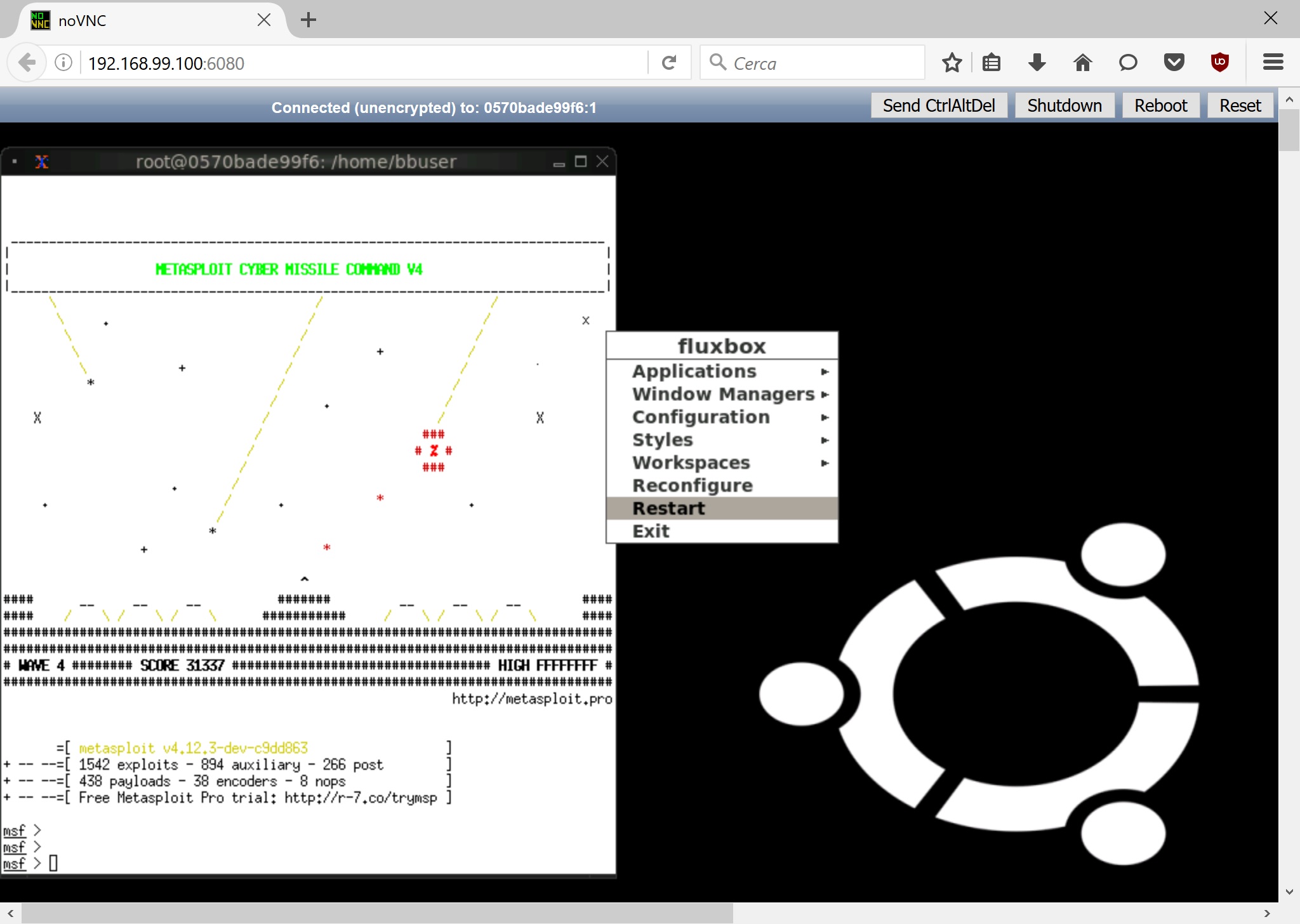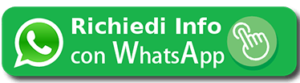Da una brillante idea di jgamblin (KaliBrowser), ho provato a creare un’immagine docker con la distribuzione BackBox 4 gestibile comodamente da browser.
Premetto che non avevo mai smanettato con i docker prima d’ora, quindi per i più esperti i miei Dockerfile potrebbero risultare orribili.
Dopo una settimana di lavoro sono riuscito a creare quattro versioni:
- BackBox4Browser XFCE – [930MB] – [Dockerfile]
— Backbox 4 + XFCE (No tools) - BackBox4Browser XFCE Full – [2GB] – [Dockerfile]
— Backbox 4 + XFCE + BackBox Tools
- BackBox4Browser Fluxbox – [256MB] – [Dockerfile]
— Backbox 4 + Fluxbox (No tools)
- BackBox4Browser Fluxbox Full – [1GB] – [Dockerfile]
— Backbox 4 + Fluxbox+ BackBox Tools
Installazione
L’installazione è semplicissima, a seconda della versione preferita digitare uno dei comandi seguenti:
# pull backbox 4 + xfce docker run -t -i -d -p 6080:6080 claudioviviani/backbox4browser-xfce # pull backbox 4 + xfce + backbox-tools docker run -t -i -d -p 6080:6080 claudioviviani/backbox4browser-xfce-full # pull backbox 4 + fluxbox docker run -t -i -d -p 6080:6080 claudioviviani/backbox4browser-fluxbox # pull backbox 4 + fluxbox + backbox-tools docker run -t -i -d -p 6080:6080 claudioviviani/backbox4browser-fluxbox-full
Ci tengo a precisare che l’ immagine docker verrà scaricata nel vostro container locale soltanto alla prima esecuzione del comando.
BackBox + Browser = BackBox4Browser
Eccoci finalmente alla parte più interessante, ovvero il collegamento verso l’ambiente grafico della distribuzione BackBox.
VNC sarebbe il protocollo da utilizzare, ma grazie al websocket noVNC basterà aprire il browser e sfruttare la potenza del linguaggio HTML5.
L’unica operazione da fare è quella di aprire il browser facendolo puntare all’indirizzo ip dell’interfaccia di rete docker sulla porta 6080:
Backbox, basandosi su Ubuntu, di default parte con un utente non privilegiato.
Rispettando questa filosofia, nell’immagine docker ho creato l’utente bbuser abilitato all’utilizzo di sudo.
Username: bbuser Password: bbuser
The post BackBox4Browser: BackBox in a Browser appeared first on HomeLab IT.